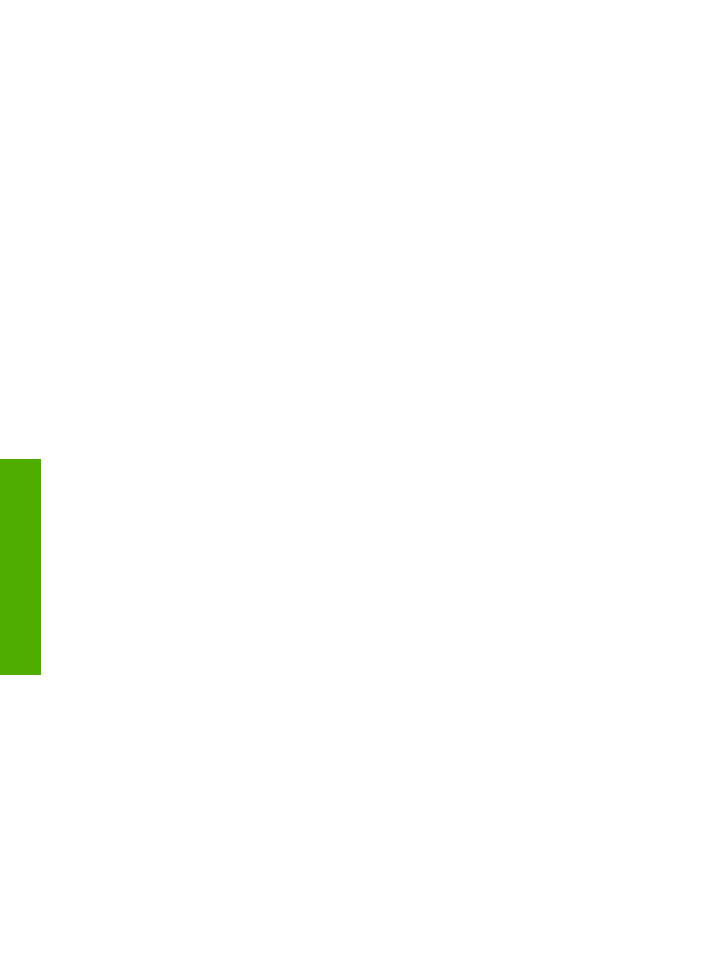
Отстраняване на неизправности при инсталиране на хардуера
Използвайте този раздел за разрешаване на проблеми, които може да възникнат
по време на инсталиране на хардуера на HP All-in-One.
Моят HP All-in-One не се включва
Решение
Проверете дали захранващият кабел е свързан добре и
изчакайте няколко секунди HP All-in-One да се включи. Ако включвате HP All-
in-One за първи път, включването му може да стане за около една минута.
Също така, ако HP All-in-One е включен в разклонител със защита, уверете се,
че и разклонителят е включен.
Глава 11
88
HP Officejet 5600 All-in-One series
От
ст
р
аняване
на
неиз
пр
авно
ст
и
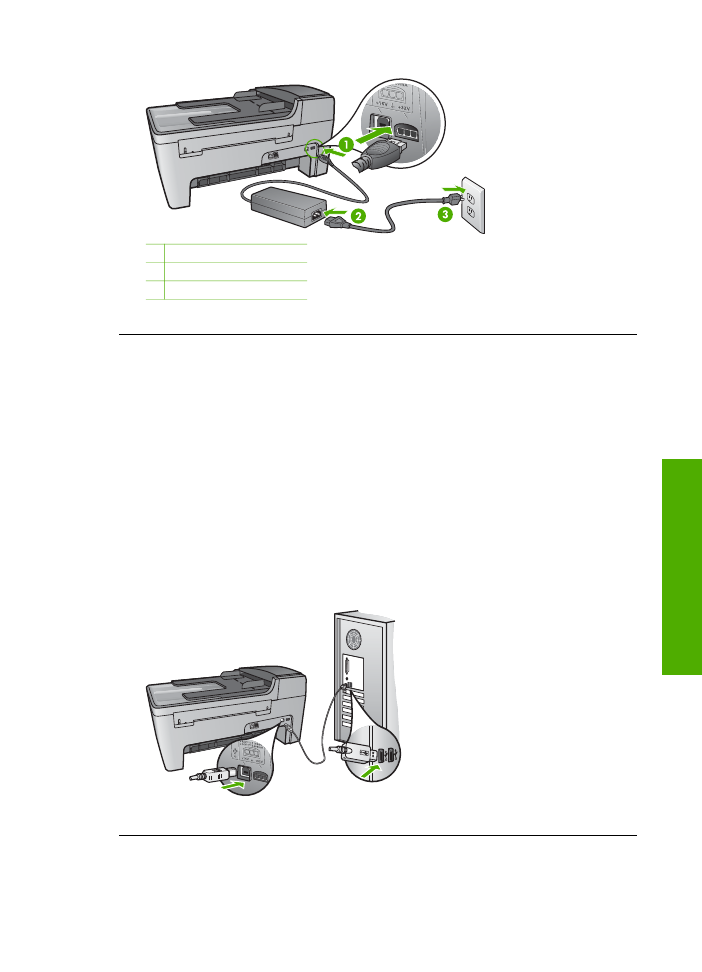
1 Гнездо за захранване
2 Адаптор за захранване
3 Заземен контакт
Свързал съм USB кабела, но имам проблеми при работа на HP All-in-One с
моя компютър
Решение
Най-напред трябва да инсталирате софтуера, приложен към
вашия HP All-in-One, и тогава да свържете USB кабела. По време на
инсталирането не включвайте USB кабела, преди да сте получили подкана от
екрана. Ако свържете USB кабела, преди да получите подкана, това може да
доведе до грешки.
След като инсталирате софтуера, свързването на компютъра към вашия
HP All-in-One с USB кабел става просто. Просто включете единия край на USB
кабела към гърба на вашия компютър, а другия му край - към гърба на
HP All-in-One. Можете да го свържете към който и да е USB порт на гърба на
компютъра. За още информация вж.
Отстраняване на неизправности при
често срещани проблеми при инсталиране
.
Ръководство за потребителя
89
От
ст
р
аняване
на
неиз
пр
авно
ст
и
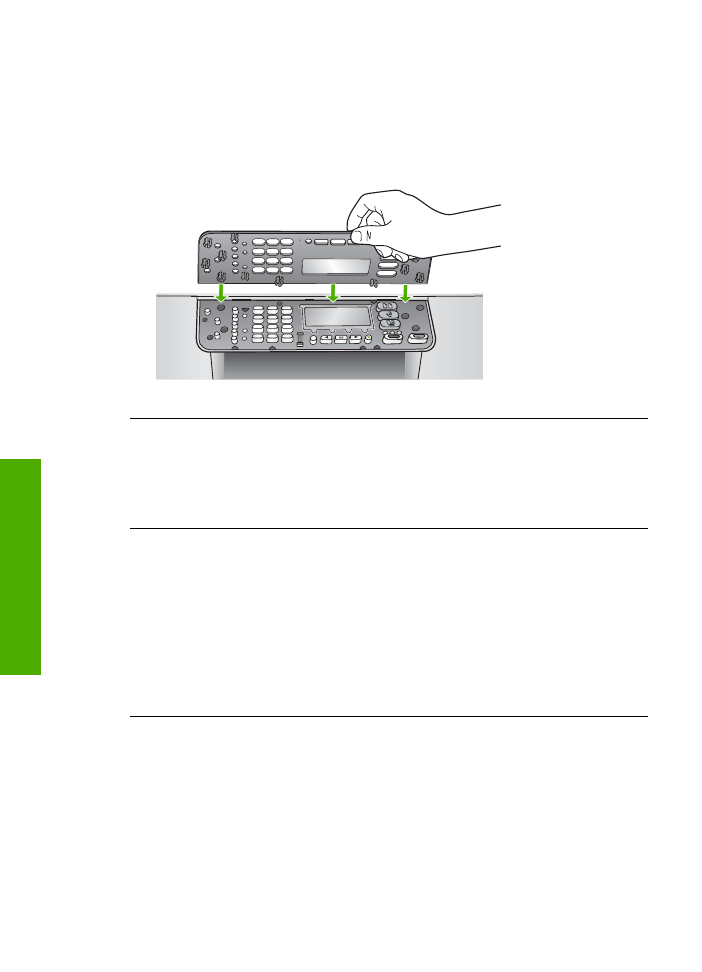
Получих съобщение на дисплея на контролния панел да поставя вложката
на контролния панел
Решение
Това може да значи, че вложката за контролния панел не е
прикрепена или е прикрепена неправилно. Проверете дали сте поставили
вложката точно над бутоните отгоре на HP All-in-One и я накарайте добре да
щракне на мястото си.
Дисплеят на контролния панел не показва правилния език
Решение
Можете да промените езиковите настройки по всяко време от
Меню настройка
. За още информация вж.
Настройте вашия език и страна/
регион
.
На менютата на дисплея на контролния панел се показват неправилни мерни
единици
Решение
Може да сте избрали неправилна страна/регион, когато сте
настройвали вашия HP All-in-One. Страната/региона, които избирате,
определят форматите на хартията, показани на дисплея на контролния панел.
За да промените страната/региона трябва да нулирате настройките за езика.
Можете да промените езиковите настройки по всяко време от
Меню
настройка
. За още информация вж.
Настройте вашия език и страна/регион
.
На дисплея на контролния панел получих съобщение да подравня
печатащите касети
Решение
HP All-in-One ви подканва да подравните касетите всеки път,
когато инсталирате нова печатаща касета. За още информация вж.
Подравняване на печатащите касети
.
Глава 11
90
HP Officejet 5600 All-in-One series
От
ст
р
аняване
на
неиз
пр
авно
ст
и
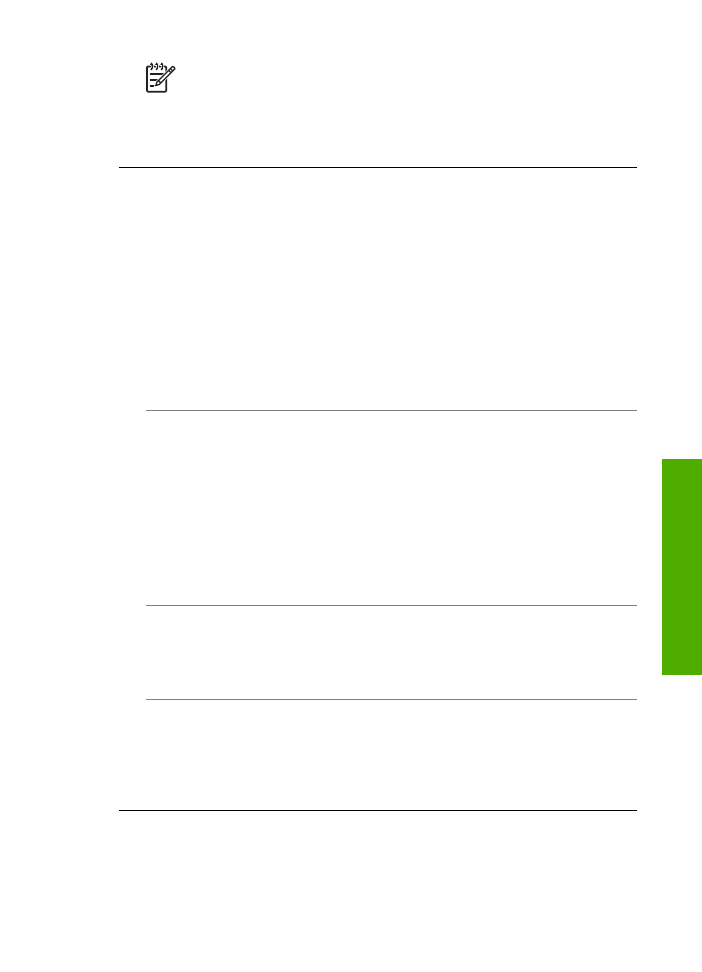
Забележка
Ако извадите и поставите отново една и съща печатаща
касета, HP All-in-One няма да ви подкани да подравните печатащите
касети. HP All-in-One помни стойностите на подравняване за тази
печатаща касета, така че да не се налага отново да подравнявате
печатащите касети.
На дисплея на контролния панел получих съобщение, че подравняването на
печатащата касета не е успяло
Причина
Във входната тава е зареден погрешен тип хартия, например,
цветна хартия, хартия с текст или определен тип рециклирана хартия.
Решение
Заредете във входната тава неизползвана бяла хартия с формат
Letter или A4, след което пак опитайте да подравните касетата.
Ако подравняването отново не успее, възможно е да имате повреден датчик
или печатаща касета. Обърнете се към Поддръжката на HP. Посетете
www.hp.com/support
. При подкана изберете вашата страна/регион, а след това
щракнете върху
Връзка с HP
за информация как да се обадите за техническа
поддръжка.
Причина
Защитната лента покрива печатащите касети.
Решение
Проверете всяка печатаща касета. Ако пластмасовата лента все
още покрива дюзите за мастилото, внимателно я премахнете с помощта на
розовия накрайник за издърпване. Не докосвайте дюзите или контактите с
медно покритие.
Поставете отново печатащите касети и проверете дали са добре поставени и
заключени на място.
За още информация за инсталирането на печатащи касети вижте
Работа с
печатащите касети
.
Причина
Контактите на печатащата касета не се допират до тези на
каретата.
Решение
Извадете и отново поставете печатащите касети. Проверете дали
са добре поставени и заключени на местата им.
Причина
Печатащата касета или сензорът са дефектни.
Решение
Обърнете се към Поддръжката на HP. Посетете
www.hp.com/
support
. При подкана изберете вашата страна/регион, а след това щракнете
върху
Връзка с HP)
за информация как да се обадите за техническа
поддръжка.
Ръководство за потребителя
91
От
ст
р
аняване
на
неиз
пр
авно
ст
и
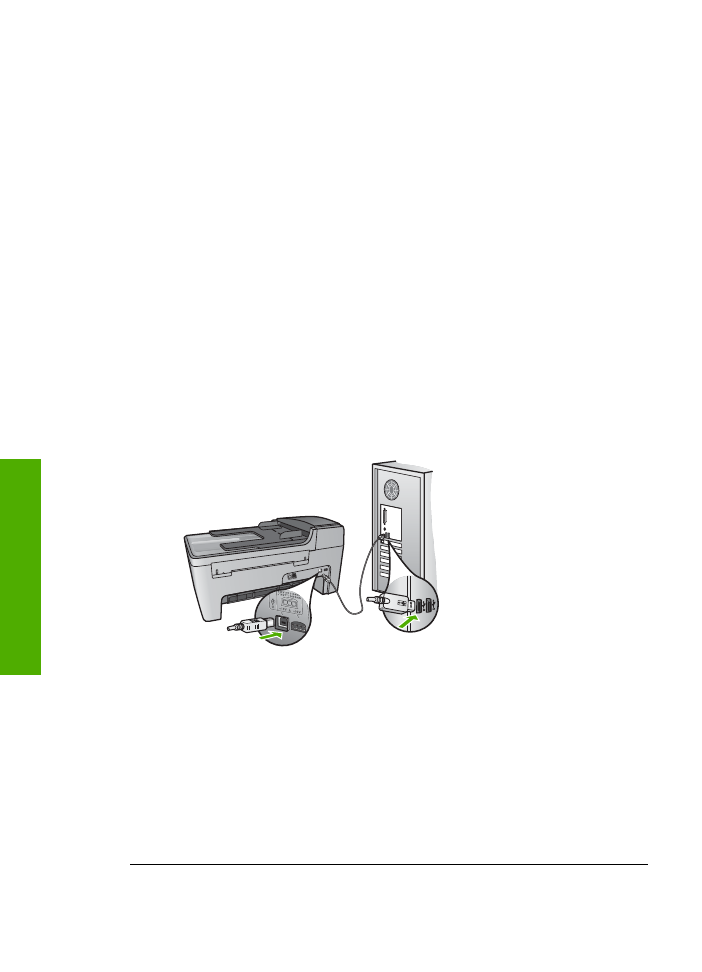
HP All-in-One не печата
Решение
Ако вашият HP All-in-One и компютърът не си комуникират,
опитайте следното:
●
Проверете дали в опашката за печат на HP All-in-One няма пауза
(Windows) или спиране (Macintosh). Ако е така, изберете подходяща
настройка за подновяване на печатането. За повече информация относно
достъп до опашката за печат вж. документацията, приложена към
операционната система, инсталирана на вашия компютър.
●
Проверете USB кабела. Ако ползвате по-стар кабел, той може да не
работи добре. Опитайте се да го свържете към друг продукт, за да видите
дали USB кабелът работи. Ако имате проблеми, може да се наложи да
смените USB кабела. Освен това проверете дали дължината на кабела
не е по-голяма от 3 метра.
●
Проверете дали вашият компютър поддържа USB. Някои операционни
системи - например Windows 95 и Windows NT - не поддържат USB връзки.
Проверете документацията на вашата операционна система за
допълнителна информация.
●
Проверете връзката от вашия HP All-in-One към вашия компютър.
Проверете дали USB кабелът е добре включен в USB порта на гърба на
вашия HP All-in-One. Проверете дали другият край на USB кабела е
включен в USB порта на вашия компютър. След като кабелът е свързан
правилно, изключете вашия HP All-in-One и след това го включете отново.
●
Проверете другите принтери или скенери. Може да се наложи да
изключите по-старите продукти от вашия компютър.
●
След като проверите връзките, опитайте се да рестартирате компютъра.
Изключете вашия HP All-in-One и след това го включете отново.
●
Ако се налага, деинсталирайте и след това отново инсталирайте
софтуера за
HP Image Zone
. За още информация вж.
Деинсталиране и
повторно инсталиране на софтуера
.
За допълнителна информация по въпроса за инсталирането на вашия
HP All-in-One и свързването му към компютъра вж. Ръководството за
инсталиране, придружаващо вашия HP All-in-One.
Глава 11
92
HP Officejet 5600 All-in-One series
От
ст
р
аняване
на
неиз
пр
авно
ст
и
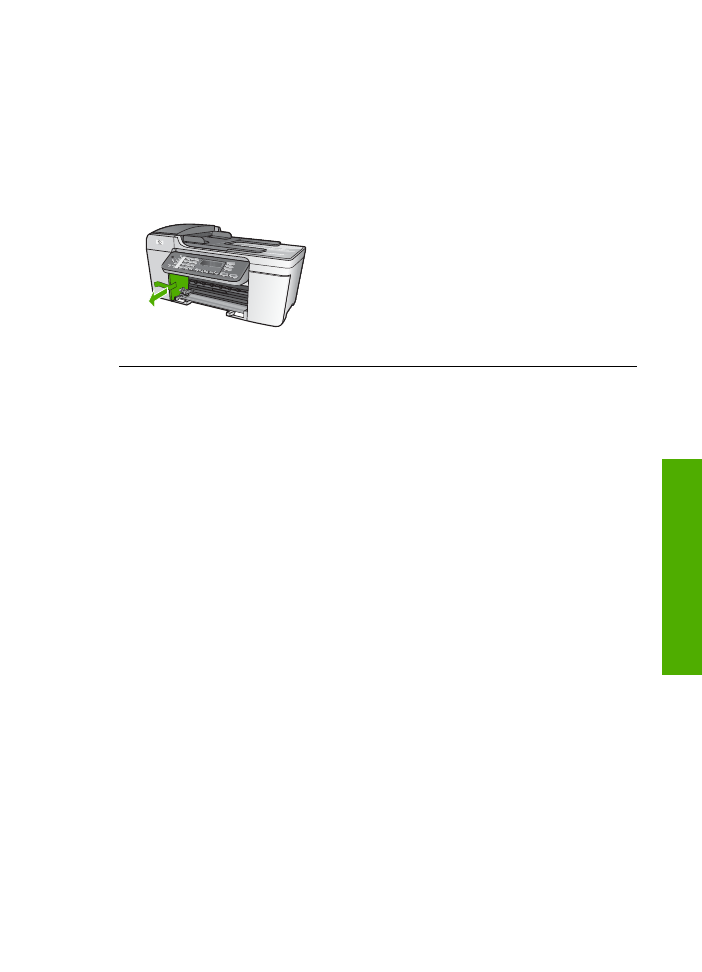
На дисплея на контролния панел получих съобщение за засядане на хартия
или за блокирала каретка
Решение
Ако на дисплея на контролния панел се появи съобщение за
засядане на хартията или блокирала каретка, може да има останал
опаковъчен материал вътре в HP All-in-One. Погледнете вътре в принтера,
включително вратичката за достъп до печатащата каретка. Възможно е
блокировката за транспортиране да е останала в лявата страна на HP All-in-
One. Извадете блокировката и я изхвърлете.